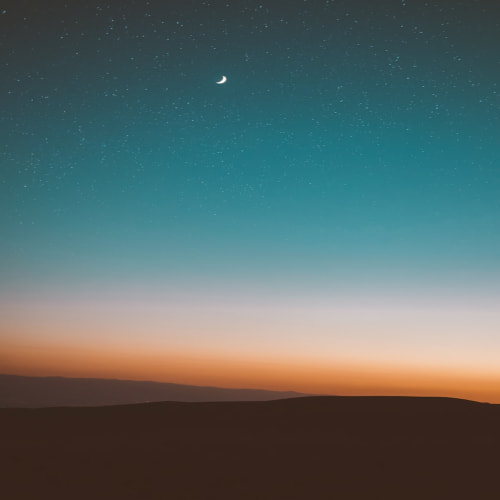연말정산에 정신이 없으시죠? 저는 간이과세자로서 이번 부가가치세를 신고하려고 합니다. 홈택스 전자 신고 방법으로 이용했는데요, 저와 같은 간이사업자라면 이 포스팅을 따라와주시면 되겠습니다.
신고방법 및 세금 납부방법, 유의사항 그리고 자주 궁금해하는 사항들을 정리해서 모아봤습니다.

2020년 2기 확정 부가가치세 신고 납부기한을 1개월 한달 연장한다는 소식이 있는데요,
2021년 2월 25까지 연장한다고 하니, 개인 일반과세자, 간이과세자는 2월 25일까지 신고 및 납부하시면 되겠습니다.

6개월 과세기간 중 부가가치세를 제외한 공급가액 4천만원 이하의 개인사업자의 부가가치세 납부세액을 간이사업자 수준으로 감면해드린다고 합니다. (20년 한시 적용이니 참고바랍니다)
더 자세한 사항은 국세청 홈페이지 > 국세신고안내 > 부가가치세 > 참고자료실에서 확인하실 수 있습니다.
목차
납부의무면제에 대한 적용기준 안내
자주묻는 질문
간이사업자 부가가치세 신고방법
납부의무면제에 대한 적용기준 안내
-
간이과세자가 해당 과세기간에 대한 공급대가가 3,000만원(’18.12월 이전 신고분:2,400만원)에 미달하는 경우에는 세액을 납부할 의무를 면제합니다.(부가가치세법 제69조 제1항)
-
2020년 12월 31일까지 재화 또는 용역을 공급한 분에 대하여 과세기간의 공급대가 합계액이 3천만원 이상 4천800만원 미만인 경우 납부의무를 면제합니다.
단, 감면배제사업을 함께 경영하는 경우 감면배제사업이 아닌 사업에 한정하여 납세의무를 면제합니다.
※ 감면배제사업 : 부동산 임대 및 공급업, 과세유흥장소를 경영하는 사업 -
위 규정을 적용함에 있어서 신규로 사업을 시작한 자, 휴·폐업자, 과세유형 전환자는 공급대가를 12개월로 환산한 금액을 기준으로 합니다. 이 경우 1월 미만의 단수가 있는 때에는 이를 1월로 합니다.(부가가치세법 제 69조 제3항)
FQA 자주묻는 질문
Q. 간이과세자 납부의무 면제 대상자인 경우 신고하지 않아도 되나요?
A. 2013년 과세기간부터 연간 매출액(신규, 폐업자 연간 환산액)이 3,000만원(’18.12월 이전 신고분:2,400만원) 미만인 경우 납부세액이 면제되지만 반드시 신고를 하셔야 소득세를 신고하기 위한 기초자료가 생성되므로 반드시 신고하셔야 합니다.
Q. 간이과세자의 부가가치세 신고기한은 언제입니까?
간이과세자의 경우에는 1.1~12.31. 1년간의 실적을 2월 25일까지 신고하고 납부합니다. 1기 확정신고시 납부세액이 40만원 이상인 경우 7월에 예정고지가 발송되며 고지납부하거나 신고(납부)할 수 있습니다. 단, 7월에 예정신고를 했더라도 1월 확정 신고 시 1.1~12.31 1년간의 실적을 신고해야 합니다.
Q. 모바일로 부가가치세 신고를 할 수 있나요?
A. 네, 가능합니다. 손택스 어플 (모바일 홈택스)로 부가가치세 신고할 수 있습니다. 단, 사업 실적이 없는 일반과세자, 법인사업자의 경우 가능하며 사업 실적이 있는 경우에는 단일 업종을 영위하는 간이과세자만 신고할 수 있습니다. (중요!!!) 이번에 모바일 영역 확대하여 일반과세자도 모바일 신고가 가능하다고 합니다.
Q.부가가치세 환급금은 언제 나오나요?
A. 조기환급의 경우에는 신고 마감 후 15일 이내에 환급이 되며, 일반환급의 경우에는 신고 마감 후 30일 이내에 환급이 됩니다. 환급세액이 2,000만원 이상인 경우 홈택스 홈페이지 - 신청/제출 - 주요세무서류신청 바로가기 에서 '환급계좌개설(변경)신고서' 제출하여야 하며, 2,000만원 미만인 경우에는 부가가치세 신고서 작성 시 신고내용 (앞쪽) 하단 '국세환급금 계좌신고' 란에 본인 명의의 계좌를 입력하여 신고하면 됩니다
간이사업자 부가가치세 신고방법
1. 우선 회원가입 및 로그인 후, 신고/납부 탭으로 들어가서 세금신고 > 부가가치세 를 클릭합니다.

2. 부가가치세 신고 화면을 들어오셨다면, 하단에 간이과세자 > 정기신고(확정/예정) 을 클릭합니다.

3. 기본정보 입력 화면에서 신고기간은 자동설정되어 있어서 별도로 입력하실 필요가 없습니다.
2020년 1월 1일~2020년 12월 31일로 자동 셋팅됩니다.
하지만, 여기서 중요한 것은 과세 기간 중 신규개업자는 신고기간 시작일에 사업개시일로 입력해주셔야 합니다.
사업자등록번호를 입력 후 [확인] 버튼을 클릭하면 상호, 성명(대표자), 업태, 종목 등 기본사항이 자동입력되어집니다.
하단에 [저장 후 다음이동] 버튼을 눌러줍니다.

4. 업종 선택 화면으로 넘어가면, 사업자 본인의 업종을 선택할 수 있는데, 이것 역시 자동으로 체크되어 있을 겁니다.
(주의) 부가가치세가 면제되는 매출금이 있는 경우, 영세율 매출이 있는 경우 해당하는 사항을 체크합니다.
만일 이번 신고기간 중 신고할 매출실적과 매입실적이 전혀 없는 무실적사업자의 경우, [무실적 신고] 버튼을 클릭합니다. 무실적 신고이면 곧바로 신고를 마칠 수 있고 신고할 실적이 있는 경우는 [저장 후 다음이동] 버튼을 클릭합니다.

5. 저장 후 다음이동 클릭하면 아래와 같이 "단일 업종을 선택하셨습니다. 간편 신고를 하시겠습니까?" 라고 메시지창이 나타납니다. 간이과세자는 전자신고 편의를 위한 업종별 간편 신고화면을 이용해서 쉽게 신고가 가능합니다.


(참고) 복수업종 겸업자, 면세수입금액이 있는 사업자의 경우 영세율매출이 있는 사업자, 가산세 사업자, 과세유형전환되어 감가상각자산이나 재고자산을 신고해야할 사업자가 아니라면 간편신고 화면을 이용해 신고가 가능합니다.
"저장이 완료되었습니다. 다음화면으로 이동합니다." 메시지의 확인을 눌러줍니다.
6. 자 이제, 본격적인 신고내용을 입력해야합니다. 먼저, 신용카드와 현금영수증의 매출이 있는경우 신용카드매출전표등 발행금액 집계표의 [작성하기] 버튼을 클릭합니다.

(참고) 저는 스마트스토어를 운영하고 있어서 네이버 스마트스토어 > 부가가치세내역 > 매출금액을 조회를 했습니다.

7. 과세매출분 입력 칸에 해당하는 신용/직불/기명식 선불카드, 현금영수증, 직불/기명식 선불전자지급수단 등 매출금액을 입력하고, 하단에 [입력완료] 버튼을 클릭합니다.
(중요)제로페이 매출금액은 직불/기명식 선불전자지급수단에 입력해주세요.

8. 간편신고 작성 화면으로 다시 돌아와서, 신용카드, 현금영수증 발행금액과 기타(정규영수증 외 매출분) 금액 입력칸에서 위 신용카드매출전표등 발행금액 집계표에서 작성한 신용카드 및 현금영수증 발행금액을 다시 입력해줍니다.

9. 그 다음, 공제항목 중에서 사업과 관련하여 일반과세자로부터 수취한 매입세금계산서가 있는경우에
매입처별 세금계산서 합계표의 [작성하기] 버튼을 눌러줍니다.

10. [전자세금계산서 불러오기]를 클릭하면 자동입력되어지는 것을 볼 수 있습니다.

11. 나머지 해당하는 종이세금계산서를 입력 후, 하단에 [입력완료] 버튼을 클릭합니다.

12. 다시 간편신고 작성 화면으로 돌아와 빠진 부분이 있는지 다시 확인하여 [입력완료] 버튼을 클릭합니다.
이때, 위 공제항목에 입력한 공제세액합계액이 납부할 세액을 초과하는 경우, 공제 가능한 세액을 팝업으로 보여주고, 확인을 클릭하면 수정된 공제세액이 자동으로 입력됩니다.


13. 신고내용을 정확히 확인하신 후, 마지막 하단에 [신고서 입력완료] 버튼을 눌러줍니다.

14. 신고내용요약 조회 및 신고서 제출 화면이 나오는데, 다음 금액이 맞는지 확인하여 [신고서 제출하기]
버튼을 클릭합니다.

자, 부가가치세 신고가 모두 끝났습니다!!
간이사업자 여러분들께 도움이 되셨으면 좋겠습니다. 감사합니다.